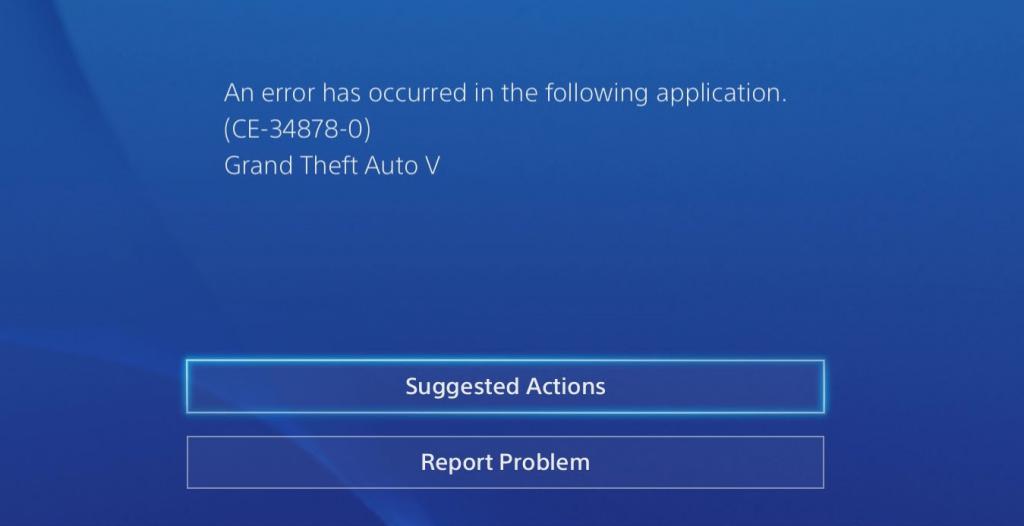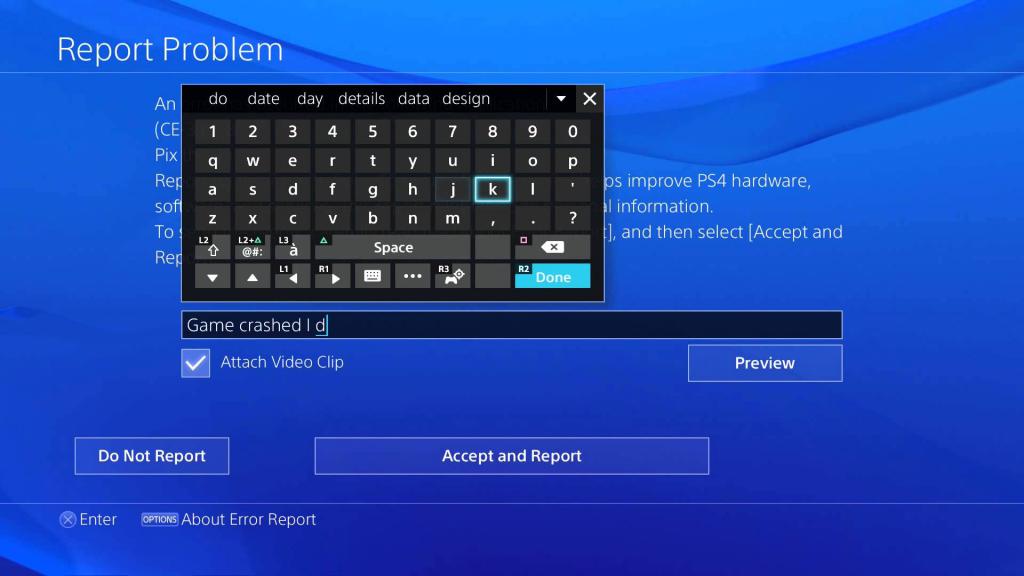Практически сразу после появления новой консоли от Sony Playstation 4, пользователи стали жаловаться на появление ошибки под кодом CE-34878-0. Возникла проблема ещё в 2014 году, в то время какого-либо чёткого решения компанией предложено не было. И вот сейчас, в 2017, геймеры вновь стали сталкиваться с тем, что при подходе к определённому моменту сюжета игра просто вылетает без возможности сохраниться.
Как устранить проблему CE-34878-0 в работе приложений на PS4.
Перед тем как попытаться исправить ошибку CE-34878-0 на PS4, разберёмся, что она означает. Каждой ошибке присвоен код из набора букв и цифр. Информацию, расшифровывающую обозначение, можно посмотреть в разделе «История ошибок» в меню «Настройки», «Система».
Код «CE» присваивается прочим и общим неполадкам. А именно CE-34878-0 обозначает ошибку приложения. Рекомендация по устранению – перезапуск программы. Только проблема в том, что перезагрузка ничего не решает и на определённом моменте игра всё равно вылетает.
После некоторого времени обсуждений на форумах техподдержки проблема была исправлена и стандартные рекомендации привели к восстановлению работоспособности приложений. Однако сейвы во многих случаях были потеряны. Сейчас проблема снова вернулась, и официальные рекомендации не всегда действенны. По признанию самой компании, им не удалось выявить системность по обращениям пользователей, чтобы понять точную причину. Проблемы возникали спонтанно без какой-либо закономерности.
Игры, в которых появляется CE-34878-0
Возникновение проблемы чаще всего встречается в играх:
- Ведьмак,
- Uncharted 4,
- Fifa,
- Battlefield,
- Tom Clancy’s The Division,
- 2K,
- Watch Dogs 2,
- Dragon Age.
На самом деле таких приложений намного больше, это лишь самые популярные. Что можно сказать о специфичных решениях для каждой игры:
- В Ведьмаке проблема возникает при сохранении в Novigrad. Создавайте сейвы вручную за его пределами, многим это решение помогло. Иногда для устранения ошибки нужно завершить определённое задание.
- В Battlefield 4 экран вылетал при переходе на другую карту. Это появилось после одного из обновлений и было решено в последующих.
- GTA 5 глючила у тех, у кого было более 100 друзей в PSN. Решалась проблема переустановкой игры.
- В FIFA одним из рабочих вариантов решения было отключение от интернета, удаление всех сохранений, в том числе и локальных, перезапуск и проведение матча и после этого подключение к сети. Однако при этом все прошлые сейвы пропадут.
- Uncharted 4 вылетал у многих практически сразу после запуска компании. После выхода нескольких патчей проблема была устранена. В некоторых случаях помогала отвязка и привязка аккаунта с PS.
Таким образом, можно определить общий алгоритм, как исправить ошибку CE-34878-0 в любом приложении:
- Выполните одну из официальных инструкций Sony PS, приведённых ниже.
- Если общие рекомендации не помогли, обратитесь в службу поддержки компании Сони, а также к разработчику игры.
- Если проблема в самой игре, дождитесь выпуска обновления от разработчика и следуйте рекомендациям по его установке.
Общие рекомендации по решению
Компания Сони предлагает следующее общее решение ошибки CE-34878-0:
- Выйдите из игры, установите последние версии прошивки и обновите приложение. После этого перезапустите консоль.
- Если неполадки возникли после замены внутреннего жёсткого диска, верните его снова.
- Если два предыдущих совета не помогли, выполните инициализацию системы.
Для проверки и установки последних версий игры и прошивки PS4:
- Зайдите в домашний экран PS
- Выберите игру, в которой возникла неполадка.
- Нажмите на геймпаде кнопку Options.
- Выберите «Проверить обновления» и дождитесь окончания их загрузки и установки.
- Зайдите в раздел «Настройки» из домашнего экрана.
- Выберите «Обновление системы», дождитесь окончания установки.
- Перезагрузите консоль.
Инициализация выполняется следующим образом:
- В интерфейсе консоли перейдите в настройки.
- Выберите раздел «Инициализация».
- Нажмите «Инициализировать PS4».
- Выберите «Полная».
- Система выведет предупреждение о том, что все пользователи и данные будут удалены.
- Подтвердите инициализацию.
- Дождитесь окончания процесса.
- После загрузки приставки введите начальные настройки.
Данная процедура полностью удаляет все данные с консоли, в том числе и файлы сохранений. Но поскольку глюки часто возникают в середине или даже под конец сюжета, заново проходить игру никто не хочет. Поэтому перед инициализацией сделайте резервную копию на флешку или внешний диск:
- Подключите USB носитель, на который будет перенесена резервная копия.
- Перейдите в «Настройки», далее «Система», раздел «Создание резервной копии и восстановление».
- Восстановить данные вы сможете только на эту консоль, если вы никогда не пользовались PlayStationNetwork.
- Если вы хотите сохранить призы, полученные в PSN, зайдите на экран функций, выберите «Призы», нажмите на геймпаде «Options», после чего выполните синхронизацию с сетью.
- Скопировать данные можно только на носители с файловой системой FAT и exFAT.
После того как вы успешно создали резервную копию, провели инициализацию и восстановили данные, ошибка CE-34878-0, вероятнее всего, будет исправлена.
Для некоторых игр подходит следующее решение:
- зайдите в «Настройки»;
- выберите «Пользователь»;
- нажмите «Login Settings»;
- отключите распознавание лица (убрать галочку с «Enable Face Recognition»).
Есть ещё ряд возможных решений:
Перенести все сохранения в облачное хранилище, удалив с консоли:
- перейдите в «Настройки» и зайдите в раздел «Управление сохранёнными данными приложений»;
- зайдите в сетевое хранилище, отметьте неработающую игру и нажмите «Загрузить в сеть»;
- зайдите в память системы и удалите оттуда все данные;
- после чего попробуйте снова загрузить приложение.
Попробуйте перезайти в аккаунт:
- выйдите из учётной записи PSN;
- запустите игру;
- выйдите из игры;
- снова войдите в аккаунт.
ВАЖНО. Удалите игру, с которой возникла проблема. После этого загрузите её заново.
Ещё одна вариация с удалением игры:
- полностью удалите проблемное приложение;
- начните снова устанавливать игру, но обязательно без дополнений;
- поставьте на паузу обновления;
- дождитесь окончания установки игры;
- запустите игру;
- только после этого запустите обновление.
Как видно, решение распространённой ошибки консоли PS4 CE 34878 0 сводится к поочерёдному перебору рекомендаций столкнувшихся с ней пользователей. Официальной причины её возникновения так и не названо. В большинстве случаев решением занимаются разработчики, пытаясь выпустить обновления к играм, в которых не будет такой ошибки. Вероятно, это какой-то внутренний глюк или дефект приставки, который периодически выскакивает в той или иной игре.
Конечно, это портит репутацию Sony, ведь было много случаев, когда люди заказывали новый релиз какой-то игры по предзаказу, а когда получали, не могли запустить. Или, пройдя часть игры, опять же сталкивались со знакомым синим экраном. Если консоль у вас новая, то вы имеете право вернуть её или заменить на другую, если возникла такая проблема. Поскольку ошибка CE 34878 0 возникает не поголовно у всех пользователей.
Независимо от того, помогли ли вам описанные в статье рекомендации, всегда обращайтесь в службу поддержки разработчика и самой приставки. Ваша информация, вероятно, позволит улучшить работу PS4 в будущем. Если вы сталкивались с ошибкой CE 34878 0, расскажите в комментариях, каким способом у вас получилось или не получилось её исправить и в какой именно ситуации она возникла.
Проблемное место PlayStation 4 при работе с большинством игр заключается в ошибках при распаковке файлов для потокового использования. Неверно записанные данные (или битые) приводят к разнообразным проблемам связанных с их чтением. Искаженная информация после таких дефектов, может воспроизводить различные коды проблем как CE-34878-0 на базе которых, следует начинать анализ взяв их за основу.
Причины возникновения ошибки CE-34878-0
Основная причина по которой мы видим на экране данный алерт, может служить затирание заголовком исполняемых файлов. PS4 использует специальные маркировки для считывания информации. При их повреждении (как физическом, так и программном), происходит искажение данных.
Сама ошибка CE-34878-0 говорит нам про неисправность подачи информации через процессор. Т.е. данные (или типы данных) не поддерживаются.
Другой причиной могут быть дефекты (баги) самой игры. При прохождении некоторых заданий в Ведьмаке 3 вылетает крит. В FIFA 19 при запуске или перед отображением результатов матча. Battlefield критует даже на стартовой миссии, что конечно испортит впечатление об игре.
Рекомендации по исправлению ошибки CE-34878-0
Разработчики рекомендуют следовать стандартных для PS4 методов решения этой проблемы. В 2019 году, инструкция обновилась и теперь состоит из следующих пунктов:
- Установка последних обновлений прошивки и самого приложения в котором наблюдается сбой.
- В разделе «Сетевое хранилище» отмечаем галочкой «Загрузить в сеть» в проблемной игре.
- Перезаход в учётную запись PSN.
- Проверка жесткого диска на наличие битых секторов.
- Проверка версии файлов (или запускаемого архива).
- Временные сбои в работе PS4, которые исправятся сами по себе.
- Нехватка памяти в системе Плейстейшен.
- Для FIFA 2019 нужно скачать последние обновление игры.
- Удаление сохранений игры, так же почему-то помогает решить проблему.
- В настройках игр уберите галочку «Enable Face Recognition«.
Важно найти момент в который происходит сбой. Если это задание или какая-либо часть уже запущенной игры, то предстоит работа с файлами. Крит при запуске — это сбитые заголовки в игровом лаунчере.
Придется попробовать все рекомендованные пункты для выявления и решения проблемы. Sony всячески старается помогать пользователям, на что мы и надеемся.
Парни, еще один совет, у меня нет времени детально перевести его, но суть совета примерно такая же что и у предыдущего оратора!
«Ok guys, I’ve just tested this, as you are probably aware, I had the problem with loading any save file except for one. I once started the quest The Murders in Byways by accident, without talking to the person that gives the contract. There was a small glitch there, quest advanced and Geralt told the peasants that it’s safe even though ghouls were still around. I then moved on as the monster was too strong for me to kill. Later on I was in Novigrad and I was attacked by some thugs hired by a preacher I humiliated before, I killed them and shortly after my game crashed. It happened each time I wanted to load 9 of my 10 saves. One save was working. It was outside of Novigrad (don’t know if it matters) and I could play the game fine up until I decided to save. Then I had the crash again, even after deleting all of the files except for the working one.
I read what eeegamer posted about a possible solution and I tried it (credits to DerK4ter also). So what I did is: I finished The Murders in Byways quest. Killed the monster, went back to talk to peasants, fast traveled to report the quest to the contract giver, saved my game. Tried to load the save I have just made. WORKED. Skeptical about it, I’ve made another save file and loaded it. WORKED. To test it further, I loaded the Checkpoint save that the game made automatically (they crashed before too) and.., WORKED. As a final test I loaded the Auto Save right after I fast traveled to the contract giver (Oredon village). WORKED.
So to sum up, as of now, the saves worked thanks to finishing the mission The Murders in Byways ALL of the saves I made after the mission and all Auto saves and checkpoint saves WORKED. My manual saves WORKED. I can play again normally. Thanks to eeegamer and DerK4ter again. For now my game is back to normal. I hope I’m not being overly happy too soon. I’ll update on my progress.»
Тут просто более детально расписано, ребят у кого есть время переведите и попробуйте… Там несколько положительных отзывов об жтом совете, людям помогло… Я к сожалению только вечером смогу уделить этому время…дерзайте!
Команда CD Projekt RED известна темными фэнтезийными ролевыми видеоиграми онлайн и Ведьмак 3 является одним из них. Эта игра 2007 года представляет собой серию фэнтезийных ролевых игр, которые получили исключительно положительные отзывы на нескольких платформах, таких как Xbox, Windows, PlayStation, Nintendo Switch и т. д. Тем не менее, появляется множество сообщений о том, что некоторые неудачливые игроки сталкиваются с проблемой сбоя The Witcher 3 на PS4 и PS5 консоли, что расстраивает.
Теперь, если вы также являетесь одной из жертв, столкнувшихся с такой проблемой, вы можете полностью следовать этому руководству по устранению неполадок, чтобы исправить ее. Вам не нужно беспокоиться, потому что здесь мы поделились с вами несколькими возможными обходными путями, которые могут очень помочь. Излишне говорить, что вылет при запуске или игра не запускается проблемы могут появиться на ваших консолях из-за нескольких возможных причин, которые мы упомянули ниже вместе с шагами по исправлению.
Содержание страницы
-
Исправлено: сбой The Witcher 3 на PS4 и PS5
- 1. Проверить системные обновления
- 2. Удалить сохраненные игровые данные (PS4/PS5)
- 3. Восстановить базу данных (PS4/PS5)
- 4. Переустановите Ведьмака 3
- 5. Сбросить консоль
Исправлено: сбой The Witcher 3 на PS4 и PS5
В основном возможно, что проблема сбоя возникает из-за устаревшего программного обеспечения консоли, устаревшей версии игры, поврежденных или отсутствующих сохраненных игровых данных и т. д. Иногда проблемы с системным сбоем на консоли также могут вызывать множественные конфликты при запуске игры. Лучше следовать всем методам один за другим, пока проблема не будет устранена за вас. Теперь, не теряя времени, приступим к делу.
1. Проверить системные обновления
Рекомендуется проверить наличие системных обновлений на консоли PlayStation, прежде чем приступать к каким-либо другим обходным путям. Иногда устаревшая сборка системы может вызвать несколько проблем.
- Перейти к Настройки меню на консоли PlayStation.
- Выбирать Обновление системного программного обеспечения > Обязательно проверьте наличие доступных обновлений и следуйте инструкциям на экране, чтобы завершить процесс обновления.
- После этого перезагрузите систему, чтобы изменения вступили в силу.
2. Удалить сохраненные игровые данные (PS4/PS5)
Что ж, поврежденные или отсутствующие игровые данные также могут вызывать множественные проблемы со сбоем на консоли PlayStation. Мы рекомендуем вам удалить сохраненные игровые данные на консоли PS4/PS5, чтобы проверить наличие проблемы.
- Перейти к Настройки меню > Выбрать Хранилище.
- Выбирать Сохраненные данные > Выбрать Ведьмак 3.
- нажмите Опции кнопку на контроллере > Выберите сохраненные файлы игровых данных (один или несколько).
- Ударять Удалить и подтвердите задание, чтобы выполнить его.
- После этого обязательно перезагрузите консоль, чтобы изменения вступили в силу.
Все файлы игры, сохраненные локально, будут удалены с вашей консоли PlayStation. Но не волнуйтесь. Поскольку вы находитесь в сети, все сохраненные игровые данные будут там. Это должно решить проблему сбоя The Witcher 3 на консолях PS4 или PS5.
3. Восстановить базу данных (PS4/PS5)
Восстановление базы данных на вашей консоли PlayStation может быстро решить потенциальные проблемы или ошибки. Для этого:
- Полностью выключите консоль. Отсоедините кабель питания от консоли и подождите около 2-3 минут.
- Теперь подключите кабель питания и включите его, чтобы автоматически удалить кэшированные данные из системы.
Проверьте, исправлена ли эта проблема в игре «Ведьмак 3» или нет. Если нет, выполните следующие шаги ниже.
- Теперь нажмите и удерживайте кнопку Власть на консоли PlayStation, пока не услышите 2 звуковых сигнала. [Второй звуковой сигнал прозвучит через семь секунд]
- Консоль загрузится в безопасном режиме > Подключите контроллер к USB с консолью и нажмите кнопку Кнопка PS на контроллере.
- Далее вы получите опцию под названием «Перестроить базу данных».
- Выбирать Восстановить базу данных и подтвердите задание.
- Это может занять некоторое время в зависимости от размера данных на жестком диске. Наберитесь терпения.
- После этого просто перезагрузите систему в обычном режиме.
4. Переустановите Ведьмака 3
Если проблема сбоя в игре The Witcher 3 не устранена, обязательно удалите и переустановите игру на консоли. Это должно решить проблему. Для этого:
Объявления
- Идти к Настройки > Выбрать Хранилище.
- Выбирать Ведьмак 3 игру из списка, а затем нажмите Удалить.
- Как только игра будет удалена, загрузите и установите ее снова из соответствующего магазина.
5. Сбросить консоль
Если ни один из обходных путей вам не подходит, попробуйте выполнить сброс настроек на консоли, чтобы проверить наличие проблемы.
- Перейти к Настройки меню на консоли PlayStation.
- Выберите «Инициализация» вкладка > Выбрать «Инициализировать PS4» или «Инициализировать PS5».
- На следующей странице выберите ‘Полный’.
- Теперь ваша PlayStation 4/5 автоматически начнет стирать себя, чтобы восстановить заводские настройки по умолчанию. Этот процесс может занять пару часов в зависимости от установленных данных на хранилище.
- Пусть процесс завершится. После этого обязательно перезагрузите систему.
Вот так, ребята. Мы предполагаем, что это руководство было полезным для вас. Для дополнительных вопросов, вы можете оставить комментарий ниже.
В свое время запуск Xbox One оставил многих пользователей в полном негодовании из-за своего неработающего привода Blue-ray. Данный переполох оставил в стороне практически незамеченной еще одну большую проблему, которая на этот раз произошла с обладателями консоли Playstation 4. Игроки на «Плэйстейшен» жаловались на внезапно испорченные файлы с сохранениями, а также на невозможность запустить определенные игры. Данная ошибка уже появлялась ранее, однако представители «Сони» сработали оперативно — было выпущено соответствующее обновление, исправляющее проблему.
На этот раз ошибка CE 34878 0 на PS4 вернулась, и от нее страдает все больше и больше пользователей.
Что говорят игроки?
Проблемы с сохранениями и запуском видеоигр вновь захлестнули коммьюнити Playstation. Сбой может возникнуть совершенно спонтанно и, по словам пострадавших, он «убивает» все желание вновь запускать консоль. Многие утверждали, что они не испытывали никаких трудностей со своими приставками и спокойно проводили вечер за своей любимой игрой, однако уже на следующее утро весь прогресс оказывался полностью удаленным.
Бывали такие ситуации, что за две недели обладания PlayStation 4 пользователи даже не задумывались о каких-либо проблемах, играли в «Баттлфилд 4» без возникновения ошибок. Однако ни с того ни с сего на экране появился код ошибки PS4 CE 34878 0, и тихие геймерские будни превратились в настоящий кошмар.
Пользователи жаловались на то, что потеряли многочасовое сохранение Assassin’s Creed 4: Black Flag. После того как было несколько десятков часов потрачено на игру, не всем хочется повторно потратить еще столько же. К тому же, никто не отменял возможность вновь получить ошибку CE 34878 0 на PS4.
Подробнее о проблеме
Как уже было сказано ранее, ошибка затрагивает файлы с сохранениями и мешает запуску той или иной игры. Впервые владельцы Playstation 4 столкнулись с данной проблемой в 2014 году, однако тогда с ней удалось справиться. Через несколько лет ошибка CE 34878 0 на PS4 вновь дала о себе знать. Отследить причину ее возникновения просто невозможно, так как информация, предоставляемая пользователями, всегда различается.
Изначально проблема появилась на первых приставках, так называемых толстушках. Впоследствии жалобы стали поступать от владельцев «слимок» и даже PS4 pro. Ошибка CE 34878 0 появлялась внезапно и не проходила до того момента, пока пользователь не предпринимал ответные действия. Способов решения данной проблемы существует несколько, как официальных, так и не официальных. Многие компании проявили желание помочь своей аудитории разобраться в сложившейся неприятной ситуации. В итоге некоторые игры начали получать дополнительные патчи и обновления. Подробнее об этом, а также о других решениях проблемы ошибки CE 34878 0 на PS4 мы расскажем в следующей части статьи.
Официальное заявление Sony
Сайт Playstation выпустил несколько рекомендаций, которые должны помочь пользователям, столкнувшимся с ненавистной проблемой. Какие же действия необходимо предпринять в случае появления ошибки CE 34878 0?
- Закрытие всех приложений, установка последнего ПО и всех вышедших за последнее время обновлений игры. После этого система должна быть перезапущена.
- В случае, если была проведена замена системного жесткого диска, необходимо вернуть первоначальный HDD.
- В случае повторной ошибки необходимо скопировать все сохранения. После этого нужно перейти в меню настроек и выбрать пункт системной инициализации.
- В ситуации, если ошибку подхватили все приложения, Sony рекомендуют связаться со специалистами из службы поддержки.
Неофициальное решение ошибки CE 34878 0
Многие тематические форумы считают этот способ самым лучшим. Мы рекомендуем пробовать его только в том случае, если официальные решения проблемы от «Сони» не принесли никаких плодов.
- Удаляем игру вместе со всеми сохранениями из системы.
- Начинаем установку чистой игры, куда не входят никакие дополнения.
- Приостанавливаем обновление.
- Устанавливаем полную версию игры.
- Запускаем ее.
- Устанавливаем обновлением.
- Играем!
Об обновлении системного ПО
Многие пользователи часто забывают о том, что обновление системного программного обеспечения должно быть датировано последней версией. Если за этим не следить, то последствия могут быть самые разные, включая и ошибку CE 34878 0 на PS4. «Ведьмак 3», Destiny 2 и Assassin’s Creed часто оказывались среди тех игр, что страдали от похожей проблемы.
Обновление ПО подразумевает собой банальную установку последней официальной прошивки. Для этого приставка должна иметь активное интернет-подключение — стандартная необходимость для большинства консольщиков.
ПО устанавливается автоматически и производится через внутренние «Настройки». Как только PS4 будет обновлена, можно пробовать запустить ту игру (или приложение), в которой ошибка CE 34878 0 появлялась чаще всего. Если она больше не возникает, то поздравляем — проблема заключалась именно в устаревшем ПО.
Об обновлении самой игры
Еще одна возможная причина появления ошибки кроется в отсутствии необходимых игровых обновлений. Советуем проверить данную возможность, чтобы исключить все подозрения. Обновления для игры можно установить через ее собственные настройки. Некоторые устанавливаются самостоятельно, при запуске или после закрытия приложения, а некоторые придется ставить вручную.
Выбираем игру, где ошибка CE 34878 0 появлялась чаще всего, и выполняем поиск доступных обновлений. Если система обнаружит дополнительные файлы, то она предложит выполнить их установку. Приставка должна иметь подключение к интернету, без этого обновить игру у вас не получится.
Отключаем PS камеру
По сообщениям некоторых пользователей становится ясно, что ошибка CE 34878 0 на PS4 может быть вызвана подключенной периферией. В нашем случае речь идет о камере Playstation. Советуем отсоединить это внешнее устройство и проверить состояние приложений, в которых ранее встречалась ошибка. Катера PS может быть отсоединена физическим путем или через системные настройки.
Возвращаем оригинальный HDD
Существует распространенное мнение о том, что появление ошибки CE 34878 0 связано с заменой жесткого диска. Многие пользователи предпочитают ставить сторонний HDD вместо оригинального, что нередко приводит к различным проблемам. Советуем вернуть прежний системный жесткий диск и проверить приставку на возникновение ошибки.
Восстанавливаем настройки
Еще одним решение проблемы CE 34878 0 может стать возвращение кастомных настроек. Есть вероятность, что ошибка как-то связано с настройками системы, которые мы могли изменить. Произвести восстановление достаточно просто: открываем Settings, выбираем инициализацию и даем консоли сделать все остальное. На экране должны появиться специальные инструкции, которым необходимо следовать. После того как весь процесс подойдет к концу, рекомендуем проверить несколько «проблемных» игр или приложений. Если ошибка CE 34878 0 больше не появляется, значит, восстановление заводских настроек действительно помогло.
Destiny 2 и комментарии Bungie
Разработчики последней «Дэстени» решили приложить собственные усилия, чтобы помочь своей аудитории избавиться от известной проблемы. Пока не было выпущено никаких официальных заявлений, Bungie провели аналитическую работу и представили на суд пользователей временное решение ошибки CE 34878 0 на PS4. В чем же заключается данный метод? Для начала скажем, что таким способом устранить CE 34878 0 полностью не получится, однако можно снизить риск ее повторного появления.
Итак, Bungie советуют игрокам отключать от консолей HDCP — протокол защиты широкополосных цифровых данных. Приостановить его работу можно через «Настройки» и «Систему».